Oglas
Ako želite reproducirati jednu audio datoteku bez instaliranja bilo čega novog na Mac računalu, postoji nekoliko načina kako to učiniti pomoću zadanih aplikacija koje dolaze s vašim Mac računarom.
Možda vam je netko poslao audio datoteku ili ste preuzeli podcast koji želite slušati na svom Mac računalu. Danas ćemo vam pokazati mogućnosti koje imate za reprodukciju audio datoteke bez instaliranja dodatnog ili softvera treće strane.
1. Reprodukujte audio koristeći iTunes
Bilo da ti koristite iTunes ili ne da biste upravljali glazbom 5 načina za sinkronizaciju glazbe na iPhone bez iTunesaNemojte se hrvati s iTunesom da biste dobili glazbu na svoj iPhone, umjesto toga upotrijebite jednu od ovih alternativnih metoda i načina rješavanja. Čitaj više , možete ga koristiti za brzo reproduciranje audio datoteke bez dodavanja datoteke u iTunes medijsku biblioteku.
Pokrenite iTunes, a zatim otvorite prozor Finder i pomaknite se do audio datoteke koju želite reproducirati.
Držite pritisnuto Alt / Opcija
tipku dok povlačite audio datoteku na iTunes prozor. Audio datoteka se dodaje u iTunes, ali se ne kopira u mapu biblioteke medija na Mac računalu (~ / Glazba / iTunes / iTunes \ Media /), čak i ako Kopirajte datoteke u mapu iTunes Media kada dodajete u biblioteku opcija je uključena u iTunes> Postavke> Napredno.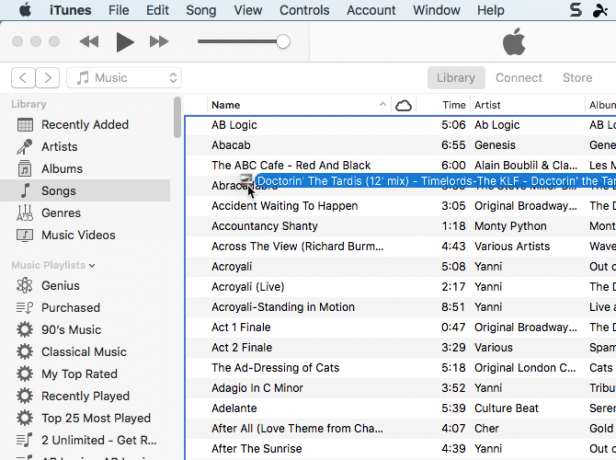
Možete smanjiti iTunes prozor dok se reproducira vaša audio datoteka, tako da na Mac računalu možete raditi i druge stvari.
Ako ne želite ostaviti audio datoteku u iTunesu nakon što je preslušate, možete je izbrisati kad završite. Ako datoteku ostavite u iTunesu, bit ćete je sigurnosno kopirati ručno napravite sigurnosnu kopiju iTunes biblioteke Kako izraditi sigurnosnu kopiju i obnoviti biblioteku iTunes & Photos na Mac računaluMoguće je da ste izgubili svu svoju glazbu, fotografije i videozapise jednom, pazite da se to više ne ponovi. Čitaj više , iako datoteka nije u vašoj medijskoj knjižnici.
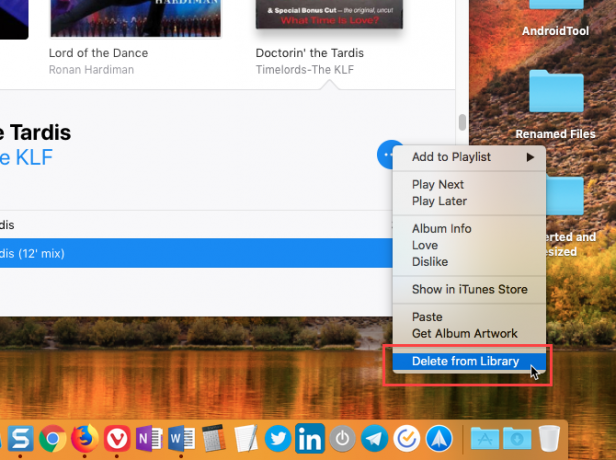
2. Reprodukujte audio koristeći Get Info u Finderu
Jednostavan način reprodukcije audio datoteke jest koristite Dobivanje informacija u Finderu 8 savjeta za traženje Mac novakaKretanje po datotekama i mapama pomoću izvornog pretraživača Mac datoteka Finder je dovoljno jednostavno, ali postoji mnogo više značajki skrivenih iza izbornika i tipkovnih prečaca. Čitaj više .
Odaberite datoteku koju želite reproducirati i pritisnite Komanda + ja. U pregled odjeljak na Dobiti informacije okno, pomaknite miša preko omota albuma i kliknite gumb igra dugme.
Audio datoteka se reproducira dok Dobiti informacije prozor je otvoren i nastavlja se igrati kad minimizirate Dobiti informacije prozor. Kad zatvorite Dobiti informacije prozorom, zvučna datoteka se prestaje reproducirati.
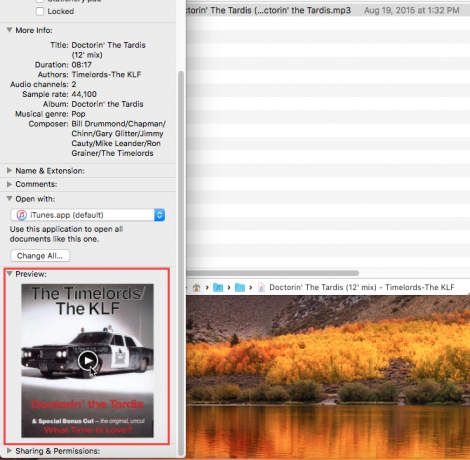
3. Reprodukujte zvuk pomoću Quick Look u Finderu
Brzi pogled u Finderu 17 Osnovni macOS pojmovi i što značeKao Mac korisnik, vjerojatno ćete biti preplavljeni nepoznatim imenima. Dopustite da vas vodimo kroz neke od najvažnijih macOS uvjeta. Čitaj više pruža još brži način reprodukcije audio datoteke.
Odaberite audio datoteku koju želite reproducirati u Finderu, a zatim pritisnite razmaknicu. Brzi pogled prikazuje se dijaloški okvir, a audio datoteka započinje automatski reproducirati.
Nedostatak ove metode je da prozor za brzo pregledavanje mora ostati otvoren i fokusiran da bi se zvuk nastavio reproducirati. Ako minimalizirate ili zatvorite prozor, audio datoteka se neće nastaviti reproducirati u pozadini.
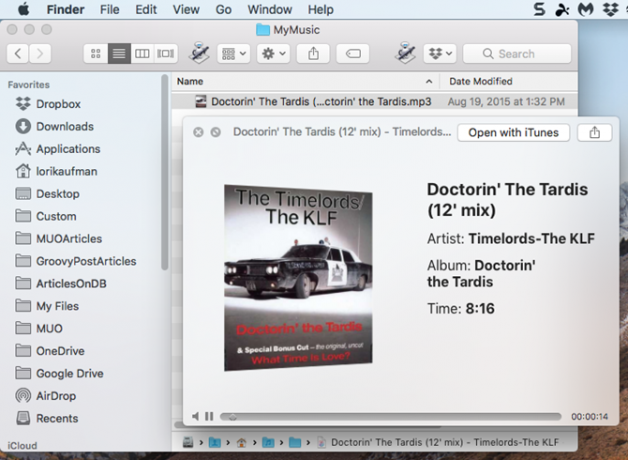
4. Reprodukujte audio koristeći QuickTime
Ako želite reproducirati audio datoteku u pozadini, ali uopće ne želite koristiti iTunes, QuickTime je brzo i lako rješenje.
U Finderu desnom tipkom miša kliknite audio datoteku koju želite reproducirati i idite na Otvorite pomoću> QuickTime Player.app.
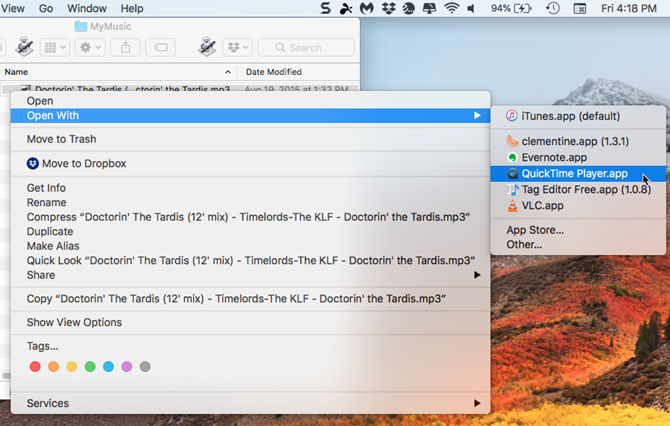
Brzo vrijeme otvara se prozor, ali se audio datoteka ne reproducira automatski. Kliknite gumb igra gumb za početak reprodukcije audio datoteke. Možete minimizirati prozor i audio se datoteka nastavlja reproducirati dok na Mac računalu radite druge stvari.
Možete i povući i ispustiti audio datoteku na prozor QuickTime da biste je reproducirali.
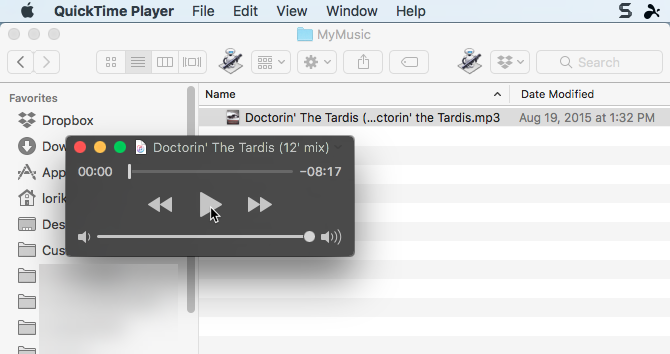
5. Reprodukujte zvuk pomoću naredbenog retka
Ako ti se sviđa pomoću naredbenog retka 4 cool stvari koje možete učiniti s Mac terminalomTerminal je analogni Mac OS X naredbenog retka sustava Windows ili CMD. Alat je, kao što vjerojatno već znate, koji omogućuje kontrolu vašeg računala pomoću tekstualnih naredbi, za razliku od toga ... Čitaj više , možete koristiti afplay naredba za reprodukciju audio datoteke, uključujući reprodukciju u pozadini. Reproducirat ćemo MP3 datoteku u našem primjeru, ali možete reproducirati i mnoge druge audio formate koristeći afplay.
Otvorena Terminal iz Aplikacije> Uslužni programi. Zatim pokrenite sljedeću naredbu, zamjenjujući audiofile.mp3 s potpunim putem do audio datoteke koju želite reproducirati:
afplay audiofile.mp3Na primjer, naša naredba izgleda ovako:
afplay / Korisnici / lorikaufman / Glazba / MyMusic / Doctorin \ The \ Tardis \ - \ Timelords \ - \ The \ KLF.mp3Ako na vašem putu ili nazivu datoteke postoje razmaci, ispred svakog razmaka stavite crte unatrag.
Za reprodukciju audio datoteke iz vaše iTunes biblioteke koristite naredbu putanju mape u naredbi afplay:
~ / Glazba / iTunes / iTunes \ Media / Music /.Ako Organizirajte mapu iTunes Media organiziranom opcija je omogućena u iTunes> Postavke> Napredno, možete upotrijebiti dovršetak kartica za navigaciju do izvođača, albuma i pjesme. Pjesme započinju brojem zapisa kada je ova opcija uključena.
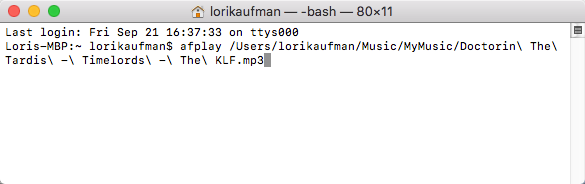
Za korištenje afplay naredba za reprodukciju audio datoteke u pozadini, dodavanje razmaka i zatim ampersand (&) do kraja naredbe. Na primjer, naša naredba za reprodukciju audio datoteke u pozadini izgleda ovako:
afplay / Korisnici / lorikaufman / Glazba / MyMusic / Doctorin \ The \ Tardis \ - \ Timelords \ - \ The \ KLF.mp3 &Ne morate ostavljati prozor terminala u fokusu ili čak ostaviti prozor otvoren. Možete zatvoriti prozor terminala i audio datoteka nastavlja reproducirati.
Kad zatvorite prozor terminala, od vas će se pitati želite li prekinuti vezu afplay postupak. Možda se čini čudnim, ali klikni okončati. Vaša se audio datoteka nastavlja reproducirati.
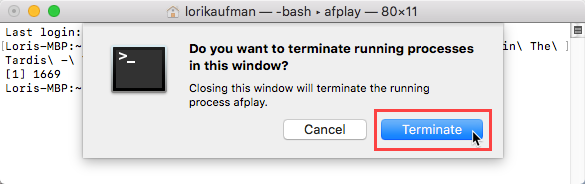
Za zaustavljanje audio datoteke koju u pozadini reproducirate pomoću gumba afplay naredbu, ponovo otvorite prozor terminala i utipkajte sljedeću naredbu:
killall afplayAudio datoteka se odmah prestaje reproducirati.
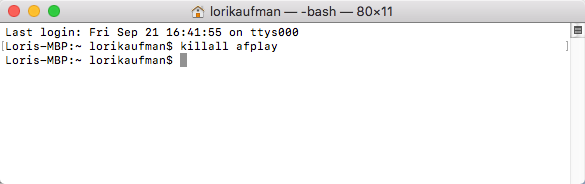
Drugi načini reprodukcije audio datoteka na Macu
Ovdje su dostupne mogućnosti koje smo ovdje raspravljali pomoću alata koji su uključeni u Mac sustav. Ali postoje druge aplikacije za glazbeni player koja može reproducirati audio datoteke (i druge vrste medijskih datoteka) ako želite da aplikacija reproducira vašu glazbu, ali ne želi upotrebljavati iTunes.
Također, ako imate stari iPod koji ima glazbu koju želite skinuti s njega, to možete prenesite te audio datoteke na svoje računalo Kako prenijeti glazbu sa starog iPoda na računalo ili iPhoneEvo kako prenijeti glazbu s iPoda na računalo da biste spasili glazbu na starom iPodu i sinkronizirali je u svoju knjižnicu. Čitaj više .
Lori Kaufman je slobodni tehnički pisac koji živi na području Sacramenta, Kalifornija. Ona je gadget i tehničar koji voli pisati članke o širokom rasponu tema. Lori također voli čitati misterije, šivanje križa, glazbeno kazalište i Doctor Who. Povežite se s Lori na LinkedInu.